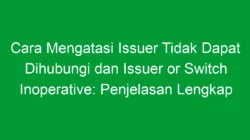Apakah Anda menggunakan hp Oppo dan merasa bahwa kinerjanya semakin lambat? Salah satu penyebab umum kinerja hp yang lambat adalah akumulasi cache yang tidak terpakai. Cache adalah data yang disimpan oleh aplikasi untuk mempercepat waktu respon ketika Anda menggunakannya kembali. Namun, seiring waktu, cache ini dapat menjadi besar dan tidak efisien, sehingga memperlambat hp Anda.
Untuk meningkatkan kinerja hp Oppo Anda, membersihkan cache secara teratur merupakan langkah yang penting. Namun, banyak pengguna tidak tahu cara melakukannya dengan benar. Dalam artikel ini, kami akan memberikan panduan lengkap tentang cara membersihkan cache di hp Oppo Anda.
1. Menggunakan Pengaturan Bawaan
Judul ini adalah salah satu cara termudah untuk membersihkan cache di hp Oppo. Anda hanya perlu mengikuti langkah-langkah berikut:
Langkah pertama, buka Pengaturan di hp Oppo Anda. Kemudian, gulir ke bawah dan cari opsi “Aplikasi”. Ketuk opsi ini untuk melanjutkan.
Selanjutnya, Anda akan melihat daftar semua aplikasi yang terinstal di hp Oppo Anda. Pilih aplikasi yang ingin Anda bersihkan cache-nya. Misalnya, jika Anda ingin membersihkan cache dari aplikasi Instagram, cari dan pilih Instagram di daftar.
Setelah memilih aplikasi, Anda akan melihat opsi “Hapus Cache”. Ketuk opsi ini untuk menghapus cache aplikasi yang dipilih. Tunggu beberapa saat hingga proses selesai.
Anda dapat mengulangi langkah-langkah ini untuk semua aplikasi yang ingin Anda bersihkan cache-nya.
2. Menggunakan Aplikasi Pihak Ketiga
Jika Anda ingin membersihkan cache di hp Oppo Anda secara menyeluruh dan efisien, Anda dapat menggunakan aplikasi pihak ketiga seperti “Clean Master” atau “CCleaner”. Berikut adalah langkah-langkahnya:
Langkah pertama, unduh dan instal aplikasi pembersih cache yang Anda pilih dari Play Store.
Setelah aplikasi terinstal, buka aplikasi tersebut dan ikuti petunjuk yang diberikan untuk memindai cache di hp Oppo Anda.
Setelah pemindaian selesai, aplikasi akan menampilkan daftar cache yang terdeteksi. Anda dapat memilih untuk menghapus semua cache atau memilih cache yang ingin Anda hapus.
Ketuk opsi “Hapus” atau “Bersihkan” untuk menghapus cache yang dipilih. Tunggu beberapa saat hingga proses selesai.
Dengan menggunakan aplikasi pihak ketiga, Anda dapat membersihkan cache di hp Oppo Anda dengan lebih mudah dan cepat.
3. Membersihkan Cache Secara Manual
Jika Anda ingin lebih mengontrol proses membersihkan cache di hp Oppo Anda, Anda dapat melakukannya secara manual. Berikut adalah langkah-langkahnya:
Langkah pertama, buka Pengaturan di hp Oppo Anda. Gulir ke bawah dan cari opsi “Penyimpanan”. Ketuk opsi ini untuk melanjutkan.
Anda akan melihat penggunaan ruang penyimpanan hp Oppo Anda. Pilih opsi “Cache Data” atau “File Cache” untuk melihat cache yang terakumulasi.
Setelah memilih opsi cache, Anda akan melihat daftar aplikasi yang memiliki cache yang terakumulasi. Pilih aplikasi yang ingin Anda bersihkan cache-nya.
Terakhir, ketuk opsi “Hapus Cache” untuk menghapus cache aplikasi yang dipilih. Tunggu beberapa saat hingga proses selesai.
Anda dapat mengulangi langkah-langkah ini untuk semua aplikasi yang ingin Anda bersihkan cache-nya.
Demikianlah panduan lengkap tentang cara membersihkan cache di hp Oppo Anda. Dengan membersihkan cache secara teratur, Anda dapat meningkatkan kinerja hp Oppo Anda dan menghemat ruang penyimpanan. Cobalah salah satu metode yang disebutkan di atas dan rasakan perbedaannya. Jangan lupa untuk membersihkan cache secara teratur agar hp Oppo Anda tetap berjalan lancar!